Seperti yang saya alami kemarin ketika selesai menginstall OS Windows pada PC, huruf paritisinya ada yang tidak berurutan. Huruf partisi dimulai dari C:\ kemudian D:\ dan F:\, dengan begitu huruf partisi E:\ tidak ada. Huruf partisi E:\ ini akan muncul ketika saya menggunakan media eksternal seperti flashdisk dan harddisk eksternal. Apakah Anda juga pernah mengalami hal serupa?
Untuk lebih jelasnya, contoh huruf partisi harddisk yang tidak berurutan seperti gambar berikut ini :
Aneh kan? Entahlah saya juga tidak tahu penyebabnya, yang jelas masalah tersebut dapat kita atasi dengan mudah. Untuk mengubah huruf driver pada partisi harddisk tersebut tidak perlu menggunakan software tertentu.
Berikut Cara Mengganti Huruf Partisi Harddisk
Ada 3 cara untuk menuju ke halaman Disk Management, yaitu : Control Panel, Computer, dan Run. Silakan Anda pilih langkah mana yang paling mudah.
Cara 1
Bagi yang ingin mencoba dari Control Panel, silakan Anda buka Control Panel dari Start > Control Panel. Kemudian dari jendela Control Panel Anda klik pilih Administrative Tools > Computer Management > Storage > Disk Management (Local).
Cara 2
Selanjutnya jika ingin mencoba dari Computer atau This PC (My Computer) silakan Anda klik kanan Computer yang tampil di Desktop atau di jendela Windows Explorer kemudian klik Manage > Storage > Disk Management (Local).
Cara 3
Terakhir untuk menuju ke jendela Disk Management bisa dari Run. Aktifkan Run dengan menekan Windows+R pada keyboard kemudian ketik diskmgmt.msc dan Enter.
Saya anggap Anda saat ini sudah berada di jendela Disk Management menurut salah satu cara di atas. Silakan pada jendela Disk Management Anda pilih drive yang akan diubah hurufnya lalu klik kanan > klik Change Drive Letter and Paths.
Selanjutnya disini Anda perlu klik pilih tombol Change.
Lihat gambar di bawah, nah disitulah kita dapat mengubah huruf drive partisi harddisk. Klik Ok jika Anda sudah memilih huruf sesuai dengan yang diinginkan.
Akan muncul kotak dialog Warning seperti gambar di bawah, jangan kaget silakan klikYes saja.
Selesai.
Perlu Anda ketahui juga bahwa kita tidak akan bisa mengganti huruf drive partisi yang didalamnya berisi system, seperti OS Windows. System Windows secara default akan tersimpan di drive C:\.
Oke mungkin artikel Bagaimana Cara Mengganti Huruf Partisi Hard disk dicukupkan sampai di sini. Kini huruf drive partisi harddisk sudah sesuai dengan yang Anda inginkan. Selamat mencoba dan semoga bermanfaat.

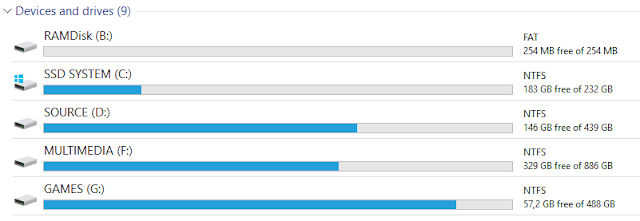







No comments:
Post a Comment